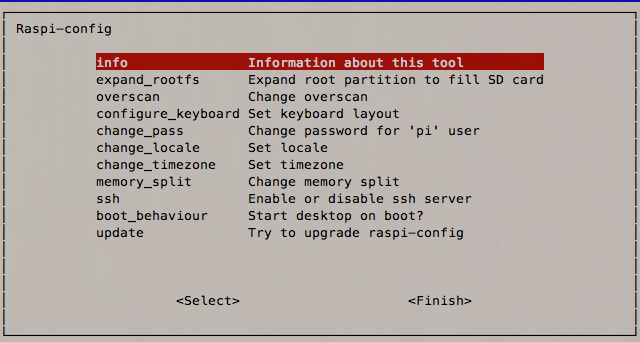Heute ist endlich mein Raspberry Pi angekommen. Einige Tage zuvor habe ich mir schon eine 8GB SD-Karte zugelegt, so kann ich nun sofort mit dem Aufspielen des Raspbian (Raspberry Debian) beginnen. Die aktuelle Version oder auch andere Linux für das Raspberry findet ihr hier: http://www.raspberrypi.org/downloads
1. Ich schiebe die SD-Karte in meinen Mac und benenne sie nach “RASPBIAN” um. (optional)
2. Öffne ein Terminal und gebe folgendes ein um die gemounteten Disks anzuzeigen:
stefan:~ stefan$ df -h
Filesystem Size Used Avail Capacity Mounted on
/dev/disk1s1 7.5Gi 2.6Mi 7.5Gi 1% /Volumes/RASPBIAN
3. Das Filesystem meiner SD-Karte ist also unter /dev/disk1s1
4. Die Partition muss nun ausgeworfen werden, damit diese später überschrieben werden kann:
stefan:~ stefan$ sudo diskutil unmount /dev/disk1s1
Volume RASPBIAN on disk1s1 unmounted
5. Nun kann das Image auf die SD-Karte kopiert werden. Hier ist Vorsicht geboten! Unbedingt folgendes beachten: Meine SD-Karte war Disk 1 mit Partition 1, daher der Name “disk1s1”. Das Image wird somit auf die rdisk1 gespeichert. Es könnte auch disk3s1 heissen, dann einfach als Ziel rdisk3 angeben. Achtet darauf dass ihr nicht die falsche Disk beschriebt, zB eure Harddisk!!!
stefan:~ stefan$ sudo dd bs=1m if=/Users/stefan/Desktop/2012-08-16-wheezy-raspbian.img of=/dev/rdisk1
Das dauert ein Weilchen, nur Geduld, danach sollte eine Bestätigung kommen:
1939865600 bytes transferred in 195.707510 secs (9912065 bytes/sec)
6. Nun kann die SD-Karte ausgeworfen werden:
stefan:~ stefan$ sudo diskutil eject /dev/rdisk1
Die SD-Karte in den Raspberry Pi stecken und starten. Das Image ist auf DHCP eingestellt, bekommt also automatisch eine IP-Adresse meines DHCP-Servers. In den DHCP-Leases sehe ich dann, welche IP dem Raspberry zugewiesen wurde. In meinem Fall ist es die 192.168.0.100. Mit dem Username “pi” und dem Passwort “raspberry” kann über ssh eingeloggt werden:
stefan:~ stefan$ ssh pi@192.168.0.100
pi@192.168.0.100’s password:
Linux raspberrypi 3.1.9+ #272 PREEMPT Tue Aug 7 22:51:44 BST 2012 armv6l
The programs included with the Debian GNU/Linux system are free software;
the exact distribution terms for each program are described in the
individual files in /usr/share/doc/*/copyright.
Debian GNU/Linux comes with ABSOLUTELY NO WARRANTY, to the extent
permitted by applicable law.
Type ‘startx’ to launch a graphical session
NOTICE: the software on this Raspberry Pi has not been fully configured. Please run ‘sudo raspi-config’
pi@raspberrypi ~ $
Als erstes gleich den Vorschlag “sudo raspi-config” starten zum schauen, was es da so gibt:
Da ich eine 8GB SD-Karte verwende, führe ich “expand_rootfs” aus, um den gesamten Platz der Karte auszunutzen. Ein df -h zeigt mir dann das erfreuliche Resultat:
Filesystem Size Used Avail Use% Mounted on
rootfs 7.4G 1.4G 5.7G 20% /
Nun passe ich noch das Passwort für den User “pi” an und setze auch ein Passwort für root:
passwd pi
passwd root
Nun kann’s losgehen mit dem Basteln…